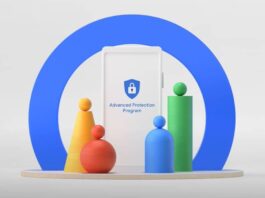Диск Google іноді відображає помилку «drive.google.com відмовився підключитися», яка зазвичай є результатом конфлікту дозволів облікового запису. Ви можете вирішити цю проблему за допомогою кількох різних методів, які ми розповімо вам.
Цікаво: Розповідаємо, як працює Google Chromecast.
Рішення 1. Використовуйте вікно в режимі анонімного перегляду у своєму веб-переглядачі
Швидкий спосіб виправити помилку підключення до Google Диска — використовувати анонімне вікно веб-переглядача (також називається приватним вікном перегляду). Це ізолює ваші підключені облікові записи Google і гарантує, що ви використовуєте лише той обліковий запис, який призначений для вашої роботи. Однак це тимчасове рішення; ваше вікно для входу в Google в режимі анонімного перегляду не запам’ятається після виходу.
Щоб запустити анонімне вікно в Chrome , у верхньому правому куті браузера виберіть три крапки.
У меню з трьома крапками виберіть «Нове анонімне вікно».
У вікні, що відкриється, перейдіть на Google Диск і увійдіть в обліковий запис, який ви хочете використовувати. Помилка диска, який відмовляється підключитися, тепер вирішена.
Рішення 2. Вийдіть із кількох облікових записів Google
Інший спосіб вирішити проблему – вийти з усіх своїх облікових записів Google у веб-браузері. Це вирішує проблему конфлікту, оскільки під час доступу до Диска у вас буде лише один активний обліковий запис Google.
Щоб вийти з усіх облікових записів Google у своєму браузері, спочатку запустіть веб-сайт Google Drive у своєму веб-переглядачі.
У верхньому правому куті Диска натисніть значок свого профілю Google
У меню, що відкриється, виберіть «Вийти з усіх облікових записів».
Після виходу запустіть Диск Google і ввійдіть в обліковий запис, який ви хочете використовувати для доступу до файлів.
Цікаво: Як увімкнути «Ok Google» на будь-якому пристрої Android.
Рішення 3. Створіть і використовуйте новий профіль користувача у своєму веб-браузері
Якщо ви не хочете виходити з кількох облікових записів Google із свого веб-переглядача, скористайтеся іншим профілем браузера , щоб увійти та використовувати свій основний обліковий запис Google.
Для цього в Chrome у правому верхньому куті браузера натисніть на значок профілю.
У меню профілю виберіть «Додати».
На екрані відкриється велике вікно. Тут виберіть «Увійти». Потім увійдіть у свій основний обліковий запис Google.
Увійшовши в систему, відкрийте Диск , і ви без проблем матимете доступ до всіх своїх файлів.
Цікаво: Як користуватися Google Lens? 5 порад, як насолоджуватися камерою.
Не забудьте підписатися на нашого Головного Редактора в Instagram, або ж на нашу офіційну сторінку в Facebook, канал в Telegram та в Twitter. Також стежте за нами в Google News.